Instalar a extensão Test & Feedback
Serviços de DevOps do Azure | Azure DevOps Server 2022 - Azure DevOps Server 2019
A extensão Test & Feedback ajuda as equipes a realizar testes exploratórios e fornecer feedback. Todos na sua equipe podem usar a extensão Test & Feedback para enviar bugs ou fornecer feedback e contribuir para a qualidade do seu produto.
Pré-requisitos
- Você deve se conectar a um projeto. Se você ainda não tem um projeto, crie um.
- Você deve ser adicionado a um projeto. Para ser adicionado, Adicione usuários a um projeto ou equipe.
- Para exibir ou executar testes manuais ou automatizados, você deve ter acesso Básico ou superior.
Para saber mais, consulte Acesso e permissões manuais de teste.
Navegadores da Web suportados para a extensão
A extensão Test & Feedback está atualmente disponível para Google Chrome, Microsoft Edge (apenas Chromium) e Mozilla Firefox versão 50.0 e superior.
Algumas versões do navegador não suportam todos os recursos da extensão Test & Feedback.
| Caraterística | Chrome | Microsoft Edge | Firefox |
|---|---|---|---|
| Capture capturas de tela com anotações embutidas | Sim | Sim | Sim |
| Capturar anotações | Sim | Sim | Sim |
| Capturar gravações de tela | Sim | Sim | Não |
| Capturar dados de carregamento de página | Sim | Sim | Não |
| Capturar registro de ações do usuário | Sim | Sim | Sim |
| Capturar informações do sistema | Sim | Sim | Não |
| Criar bugs | Sim | Sim | Sim |
| Criar tarefas e casos de teste | Sim | Sim | Sim |
| Criar pedidos de feedback | Sim | Sim | Sim |
| Exportar relatório de sessão para compartilhamento | Sim | Sim | Sim |
| Rastreabilidade de ponta a ponta para itens de trabalho | Sim | Sim | Sim |
| Rastreamento e triagem simplificados de bugs e tarefas | Sim | Sim | Sim |
| Veja e obtenha informações das sessões | Sim | Sim | Sim |
| Ver bugs semelhantes existentes | Sim | Sim | Sim |
| Teste o aplicativo em dispositivos que usam provedores de nuvem, como o Perfecto | Sim | Sim | Não |
| Gerenciar solicitações de feedback | Sim | Sim | Sim |
Para obter mais informações, consulte Visual Studio Marketplace.
Instalar a extensão
Verifique a lista de navegadores suportados e decida qual deseja usar.
Transfira e instale o navegador escolhido, se ainda não o fez, abra-o.
Vá para Visual Studio Marketplace > Test & Feedback e selecione Instalar.
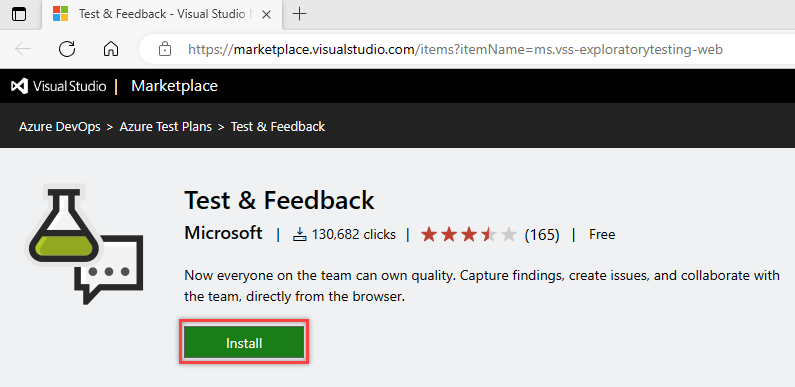
Siga as instruções mostradas para instalar a extensão Test & Feedback no seu navegador.
Você só precisa instalar a extensão ou complemento uma vez. Depois, o seu navegador atualiza a extensão automaticamente.
Selecione um modo de teste exploratório
Abra a extensão instalada no seu navegador escolhendo o
 ícone.
ícone.
Decida se deseja usar a extensão no modo Conectado ou Autônomo.
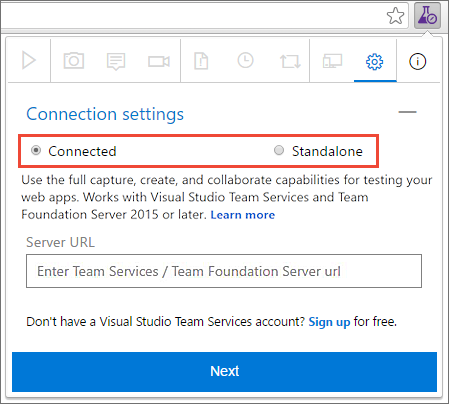
Modo conectado
Disponível para todos os usuários do Azure DevOps:- Usuários com acesso Básico ou superior: captura completa e cria recursos para enviar bugs, tarefas e casos de teste. Inclui recursos de colaboração, como rastreabilidade de ponta a ponta, insights avançados em sessões exploratórias concluídas, rastreamento e triagem simplificados de bugs e tarefas e muito mais.
- Usuários com acesso às partes interessadas : captura e cria recursos completos, exceto para casos de teste, para enviar feedback e responder a solicitações de feedback da equipe.
- A experiência de comentários está disponível apenas no Azure DevOps.
Modo autónomo
Disponível para todos. Nenhuma conexão com o Azure DevOps é necessária. Faça anotações e capturas de tela com anotações embutidas para capturar problemas. Crie bugs e exporte um relatório de sessão para compartilhar descobertas.
Se você tiver problemas para se conectar ao Azure DevOps, consulte Solucionar problemas de conexão.
Próximos passos
Artigos relacionados
Comentários
Brevemente: Ao longo de 2024, vamos descontinuar progressivamente o GitHub Issues como mecanismo de feedback para conteúdos e substituí-lo por um novo sistema de feedback. Para obter mais informações, veja: https://aka.ms/ContentUserFeedback.
Submeter e ver comentários